Generate mapping coords в 3ds max что это
Обновлено: 07.07.2024
Каким образом рисунок появляется на трехмерной модели? Откуда 3ds Max получает информацию о том, как рисунок будет расположен на поверхности? Представьте себе спичечный коробок. Этикетка на нем может быть наклеена нормально, может быть наклеена вверх ногами, а может в результате брака быть наклеена с обратной стороны коробка. Если провести аналогию с 3D , то такая наклейка представляет собой текстуру, а сам спичечный коробок - это трехмерная модель. Текстура может "ездить" по поверхности модели, располагаясь бесконечным количеством способов.
Для того чтобы как-то описать положение текстуры на объекте, в трехмерной графике введено понятие система проекционных координат. Иначе говоря, это специальная система координат , которая привязывается к поверхности трехмерной модели и с помощью которой устанавливается точное положение текстуры на объекте. В отличие от привычных обозначений ( X,Y,Z ), проекционная система координат обозначается буквами UVW .
Если вы посмотрите в настройки основных примитивов, то увидите, что в настройках их всех есть флажок Generate Mapping Coords . (Создавать систему проекционных координат). Установка этого флажка означает, что объекту присваивается проекционная система координат . Если вы назначаете объекту, который не имеет проекционных координат, материал, содержащий текстурные карты, 3ds Max автоматически создаст для него эту систему.
Cистемы проекционных координат
Существует несколько систем проекционных координат.
- Planar (Плоская) - при выборе этой системы текстура на поверхность объекта проецируется плоско.
Чтобы понять, что такое плоское проецирование, представьте себе монитор, который ярко светится. Настолько ярко, что на ваше лицо, находящееся перед ним, проецируется картинка рабочего окна 3ds Max, которое отображается на экране. На лице этот рисунок искажается в соответствии с формой носа, подбородка и т. д., а с обратной стороны головы его вообще нет. При применении плоского проецирования к сфере рисунок будет заметен в ее центре, а по краям будет смазан. С обратной по отношению к плоскости проецирования стороны сферы рисунок будет отсутствовать. Плоское проецирование обычно используется для текстурирования стены, поверхности земли и т. д.
Если продолжить наш пример с монитором, то представьте себе, что в данном случае экран монитора будет свернут в цилиндр. Вы будете находиться в центре такого цилиндра, а изображение будет проецироваться на вас со всех сторон. Если установлен флажок Cap (Основание), то к такому цилиндрическому экрану добавятся еще два плоских экрана сверху и снизу. Систему Cylindrical (Цилиндрическая) удобно использовать для текстурирования цилиндрических объектов - труб, шлангов и т. д. Она также хорошо подойдет для текстурирования флакона дезодоранта. На рис. 12.14 к обоим цилиндрам применена одна и та же текстура, однако для объекта слева выбрана планарная система проецирования, а для объекта справа - цилиндрическая. Видно, что на объекте слева текстура лежит правильно только в основании.

увеличить изображение
Рис. 12.14. Результаты назначения планарной (слева) и цилиндрической (справа) систем проецирования
Система Spherical (Сферическая) лучше всего подходит для текстурирования объектов правильной шарообразной формы, например шариков для розыгрыша лотереи или детского надувного мячика.
Модель помещается в воображаемый параллелепипед, и каждая из его граней проецирует рисунок на соответствующую сторону. Этот тип проецирования подходит для прямоугольных объектов - коробка конфет, курс и т. д.
Систему Face (Грань) удобно использовать для получения повторяющегося узора, например текстуры песка.
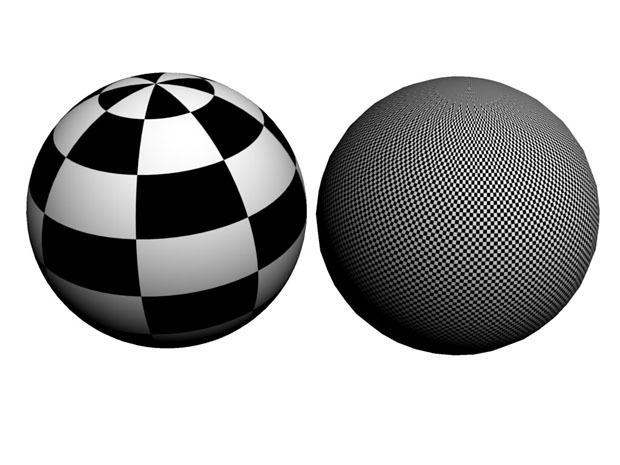
увеличить изображение
Рис. 12.15. К обеим сферам применена карта Checker, но для объекта слева выбрана сферическая система проецирования, а для объекта справа - система Face
Один из примеров использования этой системы - резиновый шланг. Когда шланг растягивается, рисунок на нем также вытягивается.
Использование модификатора UVW Map
После применения к объекту модификатора UVW Map (Карта проекционных координат UVW) появляется вспомогательный габаритный контейнер, который помогает управлять положением центра выбранной системы проекционных координат. Форма такого контейнера соответствует системе проецирования, которая была выбрана. Например, если указана система проецирования Box, то габаритный контейнер будет иметь форму параллелепипеда, а если цилиндрическая система, то цилиндра. Габаритный контейнер можно перемещать в пространстве при помощи мыши. Для этого нужно переключиться на уровень подобъекта Gizmo (Гизмо). Кроме того, используя параметры Length (Длина), Width (Ширина) и Height (Высота) свитка Parameters (Параметры) настроек модификатора, можно управлять его размерами.
При помощи параметров U Tile (Повторить по координате U), V Tile (Повторить по координате V) и W Tile (Повторить по координате W) можно указать кратность повторения текстуры по той или иной координате.
В области Channel (Канал) можно указать канал проецирования для карты. Всего может использоваться до 99 каналов, благодаря чему можно назначать разные наборы координат одной и той же поверхности.
Текстурирование моделей сложной формы
Модификатор UVW Map (Карта проекционных координат UVW) - это очень удобный инструмент для управления положением текстуры на объекте. Однако, к сожалению, он подходит далеко не для всех моделей. Если модель имеет сложную геометрическую форму, его использование не принесет желаемого результата. Например, если нужно выполнить текстурирование персонажа, то к разным частям модели должны быть применены разные системы проецирования, допустим цилиндрическая к рукам и сферическая - к голове.
Для текстурирования моделей сложной формы в 3ds Max применяется модификатор Unwrap UVW (Развертка UVW). Он дает возможность создать развертку. Развертка представляет собой двухмерное изображение такой формы, которая точно соответствует форме поверхности. Как правило, развертка состоит из нескольких частей, каждая из которых используется для текстурирования того или иного элемента модели. По сути, операция создания развертки похожа на пошив одежды наоборот. Когда шьется одежда, создается выкройка и сшивается, а при выполнении развертки из готовой "одежды" создается выкройка.
Использование модификатора Unwrap UVW
Для выделения фрагментов модели используется уровень подобъектов Face (Грань). Переключившись в него, можно поочередно выделять те фрагменты модели, для которых должны использоваться разные системы проецирования, после чего выбирать подходящую систему в свитке Map Parameters (Параметры карты) ( рис. 12.16).
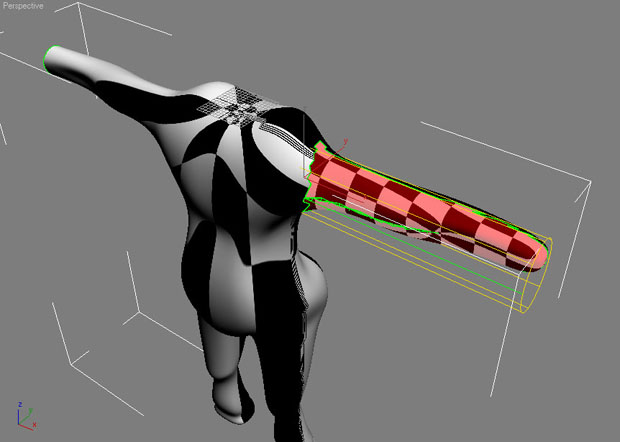
увеличить изображение
Рис. 12.16. Для руки персонажа выбрана система проецирования Cylindrical
Работая с модификатором Unwrap UVW (Развертка UVW), можно управлять положением вспомогательный габаритного контейнера сразу же после его появления в окне проекции. Дополнительного уровня субобъектов Gizmo (Гизмо), как в модификаторе UVW Mapping (Карта проекционных координат UVW), в Unwrap UVW (Развертка UVW) не предусмотрено.
Создание плоской развертки выполняется в окне редактора проекционных координат Edit UVWs (Pедактор UVW), которое вызывается нажатием кнопки Edit (Редактировать).
Полученную развертку можно визуализировать, после чего сохранить в виде файла для дальнейшего использования. Так, она может понадобиться для создания текстуры в Photoshop или другом графическом редакторе. Чтобы визуализировать развертку, выполните команду Tools>Render UVW Template (Инструменты>Визуализировать шаблон развертки UVW) в окне редактора Edit UVWs (Редактор проекционных координат UVW). В окне Render UVs (Визуализировать развертку) ( рис. 12.17.) можно задать разрешение картинки, режим визуализации, цвет ребер и другие параметры, после чего визуализировать развертку, нажав кнопку Render UV Template (Визуализировать шаблон развертки UV).
ак мы уже выяснили, на внешний вид получаемого материала влияет множество параметров, в том числе параметры свитка Maps (Текстурные карты), содержащего список каналов оптических свойств материала, любому из которых можно назначить текстурную карту. Однако для того, чтобы объект выглядел естественно, недостаточно выбрать и настроить текстурную карту — необходимо также правильно проецировать ее на поверхность объекта, то есть задать координаты наложения текстур (mapping coordinates). Они определяют, по какому принципу текстура должна проецироваться на объект, и тем самым обеспечивают ее правильную визуализацию. Удачное проецирование текстуры позволяет показать игру цвета и фактуру материала (их практически невозможно передать за счет геометрии) и повышает естественность представленных на сцене объектов, неверное наложение текстур, наоборот, может испортить впечатление.
Под проецированием карт (Mapping) понимают определение положения и ориентации текстурной карты на объекте, ее масштаб, особенности повторения и т.п. Без проецирования данные параметры наложения текстурной карты задаются по умолчанию, и совсем необязательно, что они будут наилучшими. Исключением являются примитивы и объекты, полученные при использовании некоторых техник моделирования (лофтинг, выдавливание, вращение и т.д.), для которых правильное наложение любых текстурных карт определяется автоматически с учетом их геометрии. Кроме того, не требуется проводить проецирование для трехмерных процедурных карт 3D Maps (например, для карт Noise и Marble), автоматически налагаемых с учетом осевой симметрии и в случае установки текстурных карт для каналов Reflection (Отражение) и Refraction (Преломление) благодаря применению в данных каналах особой системы картографии.
Основной задачей проецирования текстурных карт на поверхность объектов является присвоение объектам текстурных координат. Текстурные карты, так же как и сами объекты, описываются координатами, только для этой цели используются не координаты X, Y и Z, а соответствующим им координаты U, V и W. Последние, в отличие от X, Y и Z, являются неявными, то есть не определяют точное положение текстур в пространстве, а лишь задают пропорции для их отображения. Координаты U и V пересекаются в центре текстурной карты и определяют центр вращения (рис. 1), а координата W изменяет проекцию отображения текстуры на 90°.

Рис. 1. Ориентация UV-координат
Текстурные координаты могут быть присвоены объекту несколькими способами. Самое простое — сгенерировать их автоматически, что обеспечивается включением параметра объекта Generate Mapping Coordinates (Генерировать координаты наложения текстуры). Однако это возможно только для примитивов и объектов, полученных с применением модификаторов Extrude, Lathe и Bevel (для них координатная привязка включена по умолчанию), а также объектов, созданных путем лофтинга (для них координаты проецирования генерируются автоматически, на основании осевой геометрии), — это так называемое параметрическое проецирование. Оно очень удобно, поскольку при минимуме усилий обеспечивает корректное отображение текстуры, но возможности управления наложением текстуры при параметрическом проецировании весьма скромны. На практике параметрическим проецированием, как правило, не удается обойтись по многим причинам. Во-первых, параметрические текстурные координаты могут генерироваться далеко не для всех объектов — например модели, построенные методом полигонального моделирования (что на практике используется очень часто), так не оттекстурировать. Во-вторых, данный метод присвоения текстурных координат не позволяет применять разные параметры наложения одной и той же карты для различных объектов или частей одного и того же объекта. В итоге для текстурирования, по сути, одним и тем же материалом простейшей модели, состоящей из нескольких текстур подобъектов, требующих разного подхода к наложению, потребуется создавать соответствующее число материалов, что на порядок усложнит сцену, потребует существенно больших ресурсов оперативной памяти для визуализации и немалого дополнительного места на диске. В-третьих, при параметрическом проецировании все элементы модели, включая второстепенные, никак не задействованные в анимации, должны быть построены геометрически, что приводит к еще большему усложнению моделей и требует дополнительных компьютерных ресурсов. В то же время альтернативные варианты проецирования, помимо более точного управления процессом наложения текстурных карт, позволяют упрощать геометрическую структуру моделей, часть элементов которых (не важных с точки зрения анимации) можно просто нарисовать, а не создавать в виде подобъектов.
Одним из альтернативных (и более простым в использовании) способов присвоения текстурных координат является применение модификатора UVW Map (UWV-карта). С его помощью несложно создать координаты наложения текстур для объектов, которые не могут их генерировать самостоятельно, и осуществить более точную настройку наложения карт, а именно — применять разные типы проецирования для различных подобъектов модели с более детальной настройкой выбранного типа через особые параметры и/или с помощью гизмо (gizmo) модификатора UVW Map. Данный метод оптимален при использовании готовых текстурных карт, однако его применение может оказаться недостаточным при слишком сложных для текстурирования моделях (например, с множеством закругленных поверхностей, переходящих друг в друга через сглаженные ребра). Кроме того, данный метод, как правило, не позволяет создавать модели, раскрашенные вручную.
В таких случаях приходится прибегать к более трудному для понимания методу проецирования — созданию развертки модели с помощью модификатора Unwrap UVW (Развертка UVW). Он позволяет разместить текстуру на поверхности объекта в соответствии с полученной разверткой, то есть как бы разрезать ее на части и наложить на модель, где-то повернув, растянув или, наоборот, сжав. В итоге появляется возможность не только найти идеальный вариант размещения текстуры с минимальными ее искажениями, но и вручную нарисовать любую, даже самую замысловатую текстуру по готовой развертке.
В этом уроке мы рассмотрим параметрическое проецирование и проецирование с помощью модификатора UVW Map, а о проецировании через UVW-развертку поговорим на одном из ближайших уроков.
Параметрическое проецирование
ля примитивов параметрические текстурные координаты генерируются автоматически — благодаря тому, что флажок Generate Mapping Coordinates (Генерировать координаты наложения текстуры) включается по умолчанию, что и обеспечивает корректную визуализацию текстуры (рис. 2). Все остальные типы объектов, теоретически допускающих использование параметрических координат (редактируемых сплайнов, объектов вращения, выдавливания и пр.), создаются при отключении данного флажка (рис. 3). Поэтому у них для правильного отображения текстур на панели Modify включается возможность автоматического генерирования координат наложения карты при присвоении материала с наложенными текстурными картами (рис. 4), либо применяются другие методы наложения текстурных координат.
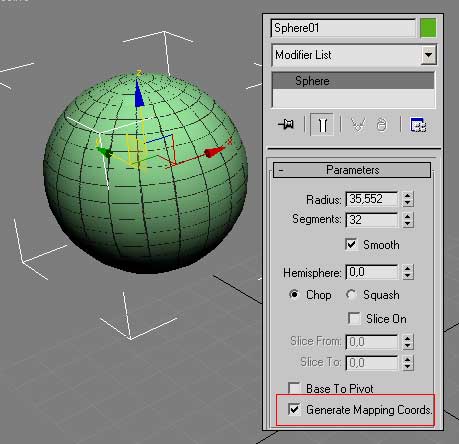
Рис. 2. Шар и соответствующая ему панель Modify (флажок Generate Mapping Coordinates включен)

Рис. 3. Спиралевидный сплайн и соответствующая ему панель Modify (флажок Generate Mapping Coordinates выключен)

Рис. 4. Спиралевидный сплайн и соответствующая ему панель Modify (флажок Generate Mapping Coordinates включен)
Управление наложением текстурной карты при параметрическом проецировании осуществляется через свиток Coordinates (Координаты) данной карты, где можно регулировать такие параметры, как смещение (Offset), повторяемость (Tiling) и угол наложения (Angle). Рассмотрим данный вариант проецирования на примере работы с тремя примитивами: шаром, цилиндром и кубом (рис. 5). Выделите все три объекта и откройте окно редактора материалов, щелкнув на клавише M.

Рис. 5. Исходные примитивы
Выделите первый слот, откройте свиток Maps (Текстурные карты) и установите на канале Diffuse Bitmap-карту, выбрав в качестве нее произвольный графический файл, назначьте созданный материал всем трем объектам и проведите рендеринг (рис. 6). Видно, что наложение материала прошло корректно благодаря встроенному параметрическому проецированию. В этом можно убедиться, выделив любой из примитивов и открыв панель Modify, — флажок Generate Mapping Coords (Генерировать координатную привязку) окажется включенным (рис. 7).

Рис. 6. Вид объектов после присвоения материала с текстурной картой
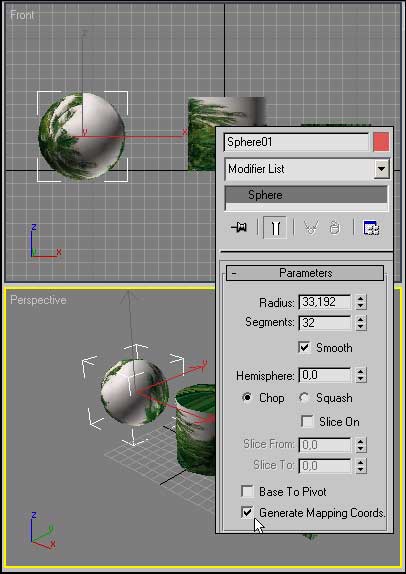
Рис. 7. Шар в режиме редактирования с включенной координатной привязкой
Чтобы сориентироваться в отношении возможностей управления наложением текстурной карты в окне редактора материалов, откройте свиток Coordinates и установите значения параметров U Offset и V Offset равными 0,25 (рис. 8) — это приведет к смещению положения текстуры на 25% вправо и на 25% вверх относительно предыдущей позиции (рис. 9). Установите спиннер параметра Angle для всех трех текстурных координат в 45° — на всех объектах изменится ориентация текстурной карты (рис. 10). Откажитесь от всех только что сделанных изменений и включите флажок Mirror для координаты V — на каждой поверхности объектов, помимо исходной текстуры, появится ее зеркальная копия (рис. 11). А если увеличить значение параметра Tiling, то вырастет и число повторений текстурной карты на каждой поверхности объекта, что иногда приводит к получению интересных текстурных поверхностей (рис. 12 и 13).

Рис. 8. Изменение положения текстурной карты в свитке Coordinates

Рис. 9. Вид объектов после смещения текстурной карты

Рис. 10. Результат изменения ориентации текстурной карты

Рис. 11. Вид объектов после включения режима формирования зеркального отражения текстурной карты

Рис. 12. Параметры настройки положения и вида карты в свитке Coordinates

Рис. 13. Вид объектов после изменения параметров свитка Coordinates
| 1999 | 1 | 2 | 3 | 4 | 5 | 6 | 7 | 8 | 9 | 10 | 11 | 12 |
| 2000 | 1 | 2 | 3 | 4 | 5 | 6 | 7 | 8 | 9 | 10 | 11 | 12 |
| 2001 | 1 | 2 | 3 | 4 | 5 | 6 | 7 | 8 | 9 | 10 | 11 | 12 |
| 2002 | 1 | 2 | 3 | 4 | 5 | 6 | 7 | 8 | 9 | 10 | 11 | 12 |
| 2003 | 1 | 2 | 3 | 4 | 5 | 6 | 7 | 8 | 9 | 10 | 11 | 12 |
| 2004 | 1 | 2 | 3 | 4 | 5 | 6 | 7 | 8 | 9 | 10 | 11 | 12 |
| 2005 | 1 | 2 | 3 | 4 | 5 | 6 | 7 | 8 | 9 | 10 | 11 | 12 |
| 2006 | 1 | 2 | 3 | 4 | 5 | 6 | 7 | 8 | 9 | 10 | 11 | 12 |
| 2007 | 1 | 2 | 3 | 4 | 5 | 6 | 7 | 8 | 9 | 10 | 11 | 12 |
| 2008 | 1 | 2 | 3 | 4 | 5 | 6 | 7 | 8 | 9 | 10 | 11 | 12 |
| 2009 | 1 | 2 | 3 | 4 | 5 | 6 | 7 | 8 | 9 | 10 | 11 | 12 |
| 2010 | 1 | 2 | 3 | 4 | 5 | 6 | 7 | 8 | 9 | 10 | 11 | 12 |
| 2011 | 1 | 2 | 3 | 4 | 5 | 6 | 7 | 8 | 9 | 10 | 11 | 12 |
| 2012 | 1 | 2 | 3 | 4 | 5 | 6 | 7 | 8 | 9 | 10 | 11 | 12 |
| 2013 | 1 | 2 | 3 | 4 | 5 | 6 | 7 | 8 | 9 | 10 | 11 | 12 |












ГЛАВА 14. Работа с текстурными картами
Координаты наложения текстур (mapping coordinates) обеспечивают наложение текстуры на поверхность объекта. При назначении материала, содержащего текстуры, как объект, так и текстура должны обладать координатами наложения. Только в этом случае обеспечивается правильная визуализация текстуры.
При создании каркасных примитивов и составных объектов координаты наложения текстур присваиваются автоматически. Для прочих объектов координаты необходимо назначать.
Существует два способа назначения координат наложения текстур объекту: включить параметр объекта Generate Mapping Coordinates (Генерировать координаты наложения текстуры) или применить модификатор UVW Map (UWV-проекция текстуры).
Генерирование координат наложения -более простой способ, но применение модификатора UVW Map предоставляет дополнительные возможности. Во-первых, это позволяет создавать координаты наложения текстур для объектов, которые не могут их генерировать, например для редактируемых каркасов. Во-вторых, применение модификатора позволяет настраивать координаты наложения, что в свою очередь позволяет влиять на расположение текстуры. В-третьих, дает возможность менять каналы наложения текстур и тип координат наложения материала. И наконец, позволяет выбирать систему проецирования текстуры, используя контейнер (gizmo) модификатора UVW Map , который обычно называют контейнером наложения текстуры.
Форма контейнера наложения текстуры определяет метод проецирования: в плоских, цилиндрических, сферических, трехмерных прямоугольных координатах и т.д. (рис. 14.47). Кроме того, наложение текстуры определяется размещением, ориентацией и масштабом контейнера.
Например, плоский контейнер проецирует текстуру в одном направлении, как проектор слайдов (или кинопроектор, если карта анимируется). Если поверхности не параллельны плоскости поверхности контейнера, текстура вытягивается в зависимости от своей ориентации. Если вы хотите избежать деформации текстуры, выбирайте контейнер, форма которого близка к форме объекта.
Рис. 14.47. Свойства контейнера определяют способ наложения текстуры на объект. По умолчанию задаются плоские координаты проецирования
Модификатор UVW Map обладает тремя группами параметров для назначения координат наложения (рис. 14.48):
Рис. 14.48. В свитке UVW Map назначаются параметры наложения текстуры, но не материала
- Mapping (Наложение текстуры) задает тип и размеры контейнера, устанавливает параметры ориентации (flip) и укладки (tile) карт;
- Channel (Канал) позволяет задавать до 99 различных вариантов присвоения координат наложения объекту. Чтобы отобразить тот или иной вариант наложения, канал UVW-координат наложения объекта должен совпадать с каналом UVW-координат текстуры наложения;
- Alignment (Выравнивание) устанавливает согласование расположения, ориентации и масштаба контейнера наложения по отношению к текстурной карте, к объекту или к глобальной системе координат.
- переключатели X, Y, Z предназначены для выравнивания контейнера наложения по соответствующим осям глобальной системы координат;
- Fit (Подгонка) изменяет размер контейнера наложения так, что он соответствует размеру объекта. При этом пропорции текстуры могут искажаться;
- Center (Центрировать) выравнивает контейнер наложения по центру объекта (или выделения, в случае нескольких объектов);
- Bitmap Fit (Подгонка по изображению) изменяет размер контейнера наложения в соответствии с размером растрового изображения. При этом исключается искажение пропорций изображений, связанных с используемым материалом;
- Normal Align (Выравнивание по нормалям) выравнивает контейнер наложения по нормалям граней объекта перетаскиванием курсора над поверхностью объекта;
- View Align (Выравнивание по окну проекции) производит выравнивание контейнера наложения карты по текущему окну проекции;
- Region Fit (Выравнивание по области) позволяет изменять размер контейнера наложения перетаскиванием курсора;
- Reset (Сброс) сбрасывает изменение размеров контейнера и устанавливает размеры по умолчанию;
- Acquire (Взять) подгоняет контейнер наложения к координатам другого объекта.
Кроме этого, вы можете изменять расположение, ориентацию и масштаб контейнера наложения, выбирая его в стеке модификаторов и производя преобразования.
Параметр Generate Mapping Coordinates (Генерировать координаты наложения текстуры) - основной параметр, отвечающий за создание координат наложения. Он имеется в свитках создания сетчатых примитивов (mesh primitives), примитивов формы (shape primitives), редактируемых сплайнов (editable splines), объектов вращения (lathed objects) и выдавливания (extruded objects).
1. Выделите объект.
2. Откройте панель Modify (Изменить) и найдите параметр Generate Mapping Coordinates (рис. 14.49). В свитке сеточных примитивов нужный флажок находится внизу и установлен по умолчанию. В свитках объектов вращения или выдавливания этот флажок также расположен внизу. Соответствующий флажок для сплайновых объектов находится в свитке Rendering (Визуализация).
Рис. 14.49. Параметр Generate Mapping Coords. для примитива (вверху), объекта вращения (посередине) и сплайнового объекта (внизу)
3. Установите флажок. Теперь объект обладает координатами наложения. Если к объекту применяется материал с наложенными текстурными картами, визуализация текстур на объекте будет корректной.
1. Выделите объект.
2. Примените модификатор UVW Map . Контейнер модификатора присвоит объекту координаты наложения. По умолчанию применяются плоские (Planar) координаты (рис. 14.50).
Рис. 14.50. Плоские координаты наложения применяются к объекту вдоль его оси Z. Карта растягивается вдоль сторон объекта
3. Выберите тип контейнера. Можно выбрать цилиндрические (Cylindrical), сферические (Spherical) -рис. 14.51, обтягивающие (Shrink Warp), прямоугольные объемные (Box), XYZ и UVW координаты и координаты граней (Face).
Рис. 14.51. Применение сферических координат наложения текстуры
4. Для того чтобы настроить контейнер наложения, используйте команды Mapping и Alignment или выделите контейнер в окне стека модификаторов и преобразуйте его.
По умолчанию координаты наложения текстуры устанавливаются в канале 1. Изменяя канал модификатора UVW Map , можно задавать различные координаты наложения.

Рис. 7.18. Окно Missing Map Coordinates (Потеряны проекционные координаты)
Дело в том, что в процессе построения объекта его проекционные координаты могут быть нарушены. В данном окне объясняется, какая ошибка препятствует визуализации, указывается имя объекта, у которого была обнаружена данная ошибка, и номер ошибки.
Координаты наложения текстур (Mapping Coordinates) способствуют правильному наложению текстуры на поверхность объекта. При назначении материала, содержащего текстуры, как объект, так и текстура должны обладать координатами наложения. Только в этом случае обеспечивается правильная визуализация текстуры. При создании стандартных примитивов и составных объектов координаты наложения текстур присваиваются автоматически. Для прочих объектов координаты необходимо назначать.
Существует два способа назначения координат наложения текстур объекту:
• установить в параметрах объекта флажок Generate Mapping Coords. (Генерировать координаты наложения текстуры);
• применить модификатор UVW Map (UVW-проекция текстуры).
Параметр Generate Mapping Coords. (Генерировать координаты наложения текстуры) имеется в свитках настроек примитивов, сплайнов, объектов вращения и выдавливания. Генерирование координат наложения с помощью данного флажка – более простой способ, но применение модификатора UVW Map (UWV-проекция текстуры) предоставляет дополнительные возможности. Во-первых, его использование позволяет создавать координаты наложения текстур для объектов, которые не могут их генерировать, например для редактируемых сеток и полисеток. Во-вторых, дает возможность настраивать координаты наложения, что, в свою очередь, позволяет влиять на расположение текстуры. В-третьих, дает возможность менять каналы наложения текстур и тип координат наложения материала. И наконец, в-четвертых, позволяет выбирать систему проецирования текстуры, используя контейнер (Gizmo) модификатора, который обычно называют контейнером наложения текстуры. Форма контейнера наложения текстуры определяет метод проецирования: в плоских, цилиндрических, сферических, трехмерных, прямоугольных координатах и т. д. (рис. 7.19).

Рис. 7.19. Результат применения различных форм габаритного контейнера модификатора UVW Map (UVW-проекция текстуры)
Кроме того, наложение текстуры определяется размещением, ориентацией и масштабом контейнера. Например, плоский контейнер проецирует текстуру в одном направлении. Если поверхности объекта, к которому применяется карта текстуры, не параллельны плоскости поверхности контейнера, текстура вытягивается в зависимости от своей ориентации. Если вы хотите избежать деформации текстуры, выбирайте контейнер, форма которого близка к форме объекта.
По умолчанию задаются плоские координаты проецирования (Planar).
Настройки модификатора UVW Map (UVW-проекция текстуры) находятся в нескольких областях (рис. 7.20), среди которых следующие:

Рис. 7.20. Параметры модификатора UVW Map (UVW-проекция текстуры)
• Mapping (Наложение текстуры) – задает тип и размеры контейнера, устанавливает параметры карты текстуры и ее кратность (количество повторений в материале (Tile)), а также позволяет изменить ориентацию карты (Flip);
• Channel (Канал) – позволяет задавать до 99 различных вариантов присвоения координат наложения объекту. Чтобы отобразить тот или иной вариант наложения, канал UVW-координат наложения объекта должен совпадать с каналом UVW-координат текстуры наложения;
• Alignment (Выравнивание) – устанавливает согласование расположения, ориентации и масштаба контейнера наложения по отношению к текстурной карте, объекту или глобальной системе координат.
В области Alignment (Выравнивание) доступны следующие команды выравнивания контейнера:
• X, Y, Z – положения переключателя, предназначенного для выравнивания контейнера наложения по соответствующим осям глобальной системы координат;
• Fit (Подгонка) – изменяет размер контейнера наложения так, чтобы он соответствовал размеру объекта. При этом пропорции текстуры могут искажаться;
• Center (Центрировать) – выравнивает контейнер наложения по центру объекта (или по центру выделения в случае нескольких объектов);
• Bitmap Fit (Подгонка по изображению) – изменяет размер контейнера наложения в соответствии с размером растрового изображения. При этом исключается искажение пропорций изображений, связанных с используемым материалом;
• Normal Align (Выравнивание по нормалям) – позволяет выровнять контейнер наложения по нормалям граней объекта, перетаскивая указатель над поверхностью объекта;
• View Align (Выравнивание по окну проекции) – выравнивает контейнер наложения карты по текущему окну проекции;
• Region Fit (Выравнивание по области) – позволяет изменять размер контейнера наложения, перетаскивая указатель мыши;
• Reset (Сброс) – сбрасывает изменение размеров контейнера и устанавливает размеры по умолчанию;
• Acquire (Взять) – подгоняет контейнер наложения к координатам другого объекта.
Кроме того, можно изменять расположение, ориентацию и масштаб контейнера наложения, выбирая его в стеке модификаторов и выполняя преобразования.
Для практического закрепления теоретического материала выполните упражнения «Упражнение 3. Текстурирование дивана и кресел», «Упражнение 4. Текстурирование телевизора» и «Упражнение 5. Текстурирование плафона» из раздела «Практика» данной главы.
Данный текст является ознакомительным фрагментом.
Продолжение на ЛитРес
Очки опыта для наложения чар
Очки опыта для наложения чар Очки опыта – это основная валюта, необходимая для наложения чар. Вы получаете очки (парящие зеленые сферы), когда убиваете мобов (кроме детенышей животных, големов, летучих мышей и деревенских жителей), добываете ресурсы (кроме железа
Режимы наложения
Режимы наложения По умолчанию слой, наложенный на другой, непрозрачными участками полностью перекрывает изображение нижележащего слоя. Данный режим наложения называется Нормальный. Однако программа Adobe Photoshop предлагает несколько различных режимов наложения, при
Методы наложения текстуры
Методы наложения текстуры При наложении текстуры, как уже упоминалось, надо учитывать случай, когда размеры текстуры отличаются от размеров объекта, на который она накладывается. При этом возможно как растяжение, так и сжатие изображения, и то, как будут проводиться эти
Координаты текстуры
Координаты текстуры Перед нанесением текстуры на объект осталось установить соответствие между точками на поверхности объекта и на самой текстуре. Задавать это соответствие можно двумя методами: отдельно для каждой вершины или сразу для всех вершин, задав параметры
Проецирование при помощи модификатора UVW Map (UVW-проекция)
Проецирование при помощи модификатора UVW Map (UVW-проекция) Модификатор UVW Map (UVW-проекция) позволяет назначить объекту проекционные координаты для последующего наложения текстурных карт и управления их положением в пространстве.Для присвоения объекту модификатора UVW Map
Трехмерные координаты
Трехмерные координаты Построение новых объектов всегда происходит путем задания координат. Как в двухмерном, так и в трехмерном пространстве для этого могут применяться различные методы. Правда, ввод трехмерных координат обладает некоторыми особенностями, которые мы и
Способы наложения карт
Способы наложения карт Возможны следующие четыре типа наложения картинки на объект, которые можно выбрать в зависимости от основной формы объекта:• Box (Параллелепипед) – тип проецирования, используемый по умолчанию;• Planar (Плоское) – картинка проецируется без
Модификатор out
Модификатор out Теперь рассмотрим использование параметров out (от output – выходной). Если метод определен с выходными параметрами, то необходимо назначить этим параметрам подходящие значения до выхода из метода (если этого не сделать, будет сгенерирована ошибка
Модификатор ref
Модификатор interrupt
Модификатор interrupt Модификатор interrupt предназначен для объявления функций, работающих с векторами прерываний процессора 8086/8088. Для функции типа interrupt при компиляции генерируется дополнительный код в точке входа и выхода из функции, для сохранения и восстановления
Способы наложения карт
Способы наложения карт Возможны следующие четыре типа проектирования картинки на объект, которые можно выбрать в зависимости от основной формы объекта:• Box (Параллелепипед) – тип проектирования, используемый по умолчанию;• Planar (Плоский) – картинка проектируется без
HeadsUp: проекция экрана смартфона на лобовое стекло автомобиля Николай Маслухин
У7.3 Полярные координаты
У7.3 Полярные координаты Перепишите класс POINT таким образом, чтобы в качестве базового использовалось бы представление точки в полярных, а не декартовых
Лазерная проекция, бегущая впереди велосипедиста Николай Маслухин
Наложения
Наложения Наложения Flash 8 — это режимы смешивания цвета выделенного нами фрагмента изображения и цветов всех фрагментов, которые находятся под ним. При этом не имеет значения, лежат ли все эти фрагменты на одном слое или разнесены по разным слоям.Наложения могут быть
Разбиение растровой графики Модификатор Magic Wand ("Волшебная палочка")
Разбиение растровой графики Модификатор Magic Wand ("Волшебная палочка") Если внимательно присмотреться к растровому изображению, находящемуся на рабочем листе, можно заметить, что оно состоит из множества частей, пикселы которых имеют одинаковый цвет. Так же думает и Flash. И,
Читайте также:

